

TunePat YouTube Music Converter
En tant que service de streaming musical, YouTube Music compte environ 80 millions de chansons dans son catalogue. Si vous êtes un fan de musique, vous pouvez trouver un monde musical infini ici. Il ne fait aucun doute qu'un si vaste catalogue de musique est définitivement un bon endroit pour les vloggers pour trouver des ressources.
Si vous rencontrez des difficultés pour intégrer les bonnes chansons de YouTube Music dans votre logiciel de montage vidéo comme iMovie, vous êtes au bon endroit. Cet article fournit une solution pour ajouter les chansons de YouTube Music à iMovie.

Ce tutoriel se compose de 2 parties. La première partie consiste à télécharger et à convertir des chansons de YouTube Music, et la deuxième partie consiste à ajouter des chansons YouTube Music téléchargées à iMovie.
YouTube Music ne prend pas en charge l'intégration avec iMovie, ce qui signifie que vous ne pouvez pas vous connecter directement à la bibliothèque YouTube Music depuis iMovie. Si vous souhaitez utiliser des chansons de YouTube Music dans iMovie, vous avez besoin de télécharger des chansons de YouTube Music et convertir leur format au format audio pris en charge par iMovie. iMovie prend en charge les formats suivants:
Formats audio pris en charge: MP3, AAC, WAV, M4A, AIFF.
Formats vidéo pris en charge: MP4, MOV, MPEG-2, AVCHD, DV, HDV, MPEG-4, H.264.
Pour réaliser la conversion du format YouTube Music, nous utilisons l'outil de conversion YouTube Music Converter. Il peut convertir vos chansons préférées de YouTube au format MP3, AAC, WAV, AAC, FLAC, AIFF, ALAC.
Avec cet outil, même les utilisateurs gratuits de YouTube Music peuvent également télécharger et enregistrer leurs chansons sans publicité.
Caractéristiques Principales de TunePat YouTube Music Converter
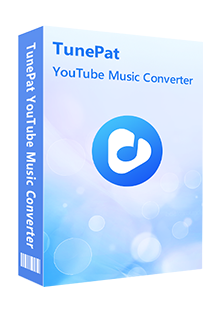
TunePat YouTube Music Converter
TunePat YouTube Music Converter est compatible avec la dernière version de Windows et Mac. Dans cette partie, nous prenons la version Windows comme exemple. Les étapes détaillées sont ci-dessous.
Étape 1Après avoir installé la dernière version de YouTube Music Converter, exécutez-la sur votre PC et accédez à la bibliothèque YouTube Music suivant les instructions.
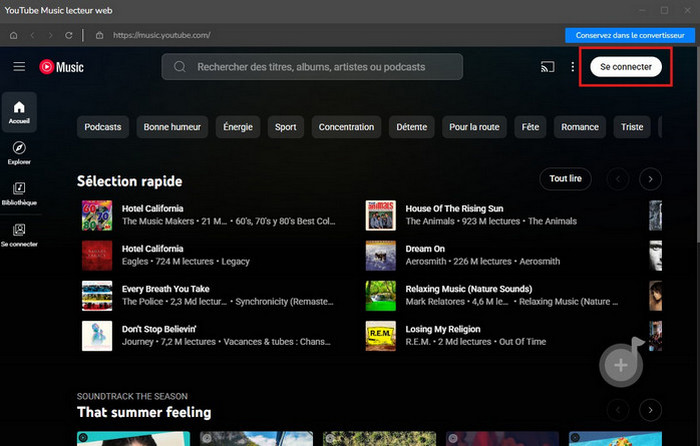
Étape 2Définissez le Format de Sortie, le Débit Binaire et le Taux d'échantillonnage via le bouton ![]() en bas à gauche de l'interface.
en bas à gauche de l'interface.
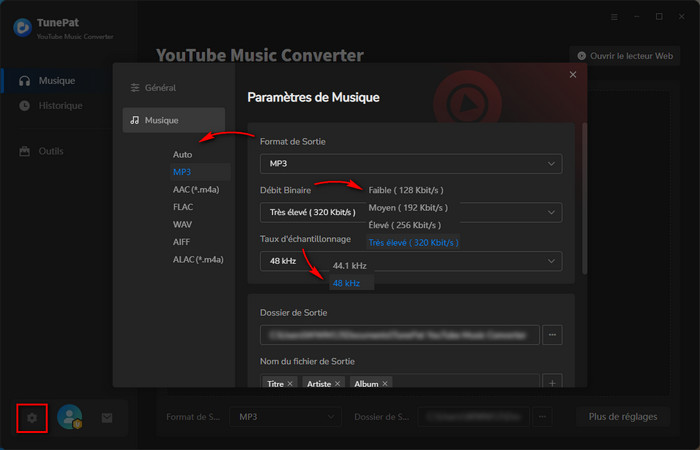
Étape 3Parcourez le lecteur Web de TunePat YouTube Music Converter pour ouvrir un album ou une playlist, puis cliquez sur le bouton  . Avant de cliquer sur Ajouter, il vous permet de sélectionner les chansons préférées.
. Avant de cliquer sur Ajouter, il vous permet de sélectionner les chansons préférées.
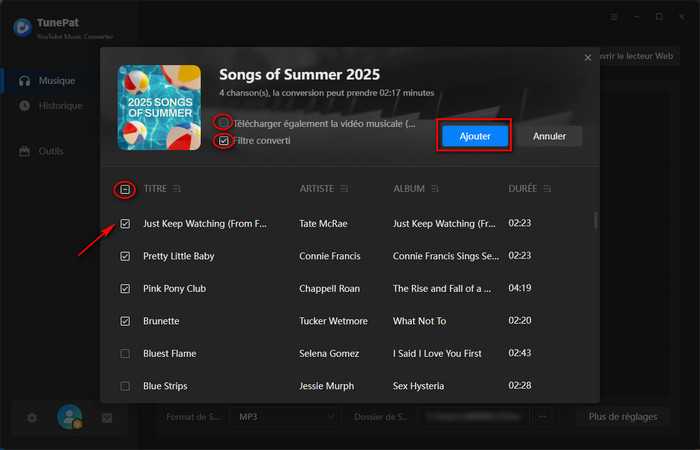
Étape 4Commencez la conversion via le bouton Convertir. Une fois la conversion achevée, allez dans Historique où tous les titres sont convertis au format choisi.
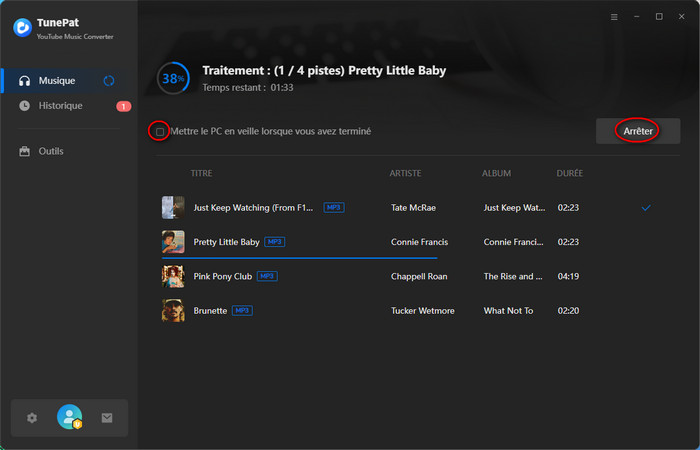
Après avoir réussi à convertir le format, vous pouvez facilement ajouter des chansons de YouTube Music à votre projet iMovie pour les éditer. Voici deux sections pour ajouter de la musique à iMovie sur un appareil iOS et un Mac.
Ajoutez des chansons de YouTube Music à iMovie sur iPhone, iPad
Pour ajouter les chansons converties de YouTube Music sur votre iPhone ou iPad à iMovie, vous avez besoin de synchroniser les fichiers musicaux sur votre appareil iOS à l'aide de l'application Musique sur votre Mac. Après la synchronisation, vous pouvez importer et modifier des chansons YouTube Music dans l'application iMovie.
Étape 1 Ouvrez le projet dans la chronologie iMovie et appuyez sur le bouton Ajouter un média.
Étape 2 Appuyez sur Audio, puis appuyez sur Ma musique, puis appuyez sur une catégorie pour trouver les chansons YouTube Music synchronisées. Appuyez sur la chanson pour l'écouter.
Étape 3 Appuyez maintenant sur le bouton Ajouter de l'audio à côté de la chanson pour ajouter le fichier musical de YouTube Music. iMovie place automatiquement la chanson au début du projet.
Ajoutez des chansons de YouTube Music à iMovie sur Mac
Vous pouvez directement faire glisser les fichiers audio convertis tels que M4A, MP4, MP3, WAV, AIFF du Finder vers la chronologie de votre projet iMovie. Si vous souhaitez ajouter une piste musicale ou des effets sonores à un clip vidéo spécifique, faites glisser le fichier sous ce clip spécifique.
Vous avez déjà appris à ajouter très facilement des chansons de YouTube Music à iMoive sur des appareils Mac ou iOS. YouTube Music Converter joue le rôle le plus important. Vous ne pouvez importer des chansons dans iMovie que si vous utilisez YouTube Music Converter pour convertir des chansons YouTube Music dans un format pris en charge par iMovie. Les fichiers musicaux convertis peuvent également être écoutés hors connexion sur n'importe quel appareil comme iPhone, iPod, Walkman, Android, etc. Pourquoi ne pas l'essayer?
Remarque: La version d'essai gratuite de TunePat YouTube Music Converter vous permet de convertir la première minute de chaque chanson et de convertir 3 fichiers musicaux à la fois. Vous pouvez déverrouiller la limitation de temps en achetant la version complète.

Spotify Converter est un téléchargement pour Spotify. Que vous soyez un membre gratuit de Spotify ou un membre Premium payant, vous pouvez facilement convertir et enregistrer vos chansons, albums et listes de lecture préférés de Spotify vers des formats de fichiers audio populaires tels que MP3, AAC, WAV, AIFF, FLAC et ALAC.
En Savoir Plus >>YouTube Music Converter
Programmes Populaires
Nouveau Programmes
Produits d'IA Puissants
Articles liés
Avis des produits
Ce qu'on garantit

Garantie de Remboursemnt
Tous les produits offrent une garantie de remboursement.

Achat sécurisé
Toutes les transactions dans le processus de paiement sont protégées par SSL.

100% Sain et Sauf
Tous les logiciels sont exempts de virus.